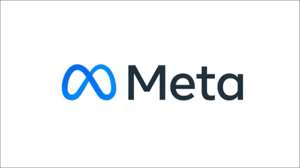Na vašem účtu Facebook můžete kdykoliv změnit svou e-mailovou adresu a z nějakého důvodu. Můžete to udělat z webu na Facebooku a aplikaci Facebook Mobile. Dnes vám ukážeme, jak snadné je.
Proč změnit svou e-mailovou adresu na Facebooku?
Nejčastějším důvodem ke změně e-mailové adresy na Facebooku je, že váš e-mailový účet je hacknut. Aktualizace e-mailu na vašem účtu zajišťuje, že hacker nemůže přistupovat. Je také možné, že jste přepnuli na novou e-mailovou adresu a chcete jej aktualizovat na účtu na Facebooku.
PŘÍBUZNÝ: Co dělat, pokud váš účet na Facebooku dostane "hacked"
Ať tak či onak, tato příručka vám pomůže změnit e-mailovou adresu spojenou s profilem na Facebooku.
Změňte svou e-mailovou adresu pomocí webových stránek Facebook
Pokud jste v počítači Windows, Mac, Mac, Linux nebo Chromebook, použijte oficiální stránku Facebook ve svém webovém prohlížeči změnit svou e-mailovou adresu.
Začněte spuštěním Facebook ve webovém prohlížeči v počítači. Pokud jste tak ještě neučinili, přihlaste se k účtu.
Když web zatížení z vpravo dolního rohu vyberte ikonu šipky dolů (což je poslední ikona v tomto řádku).
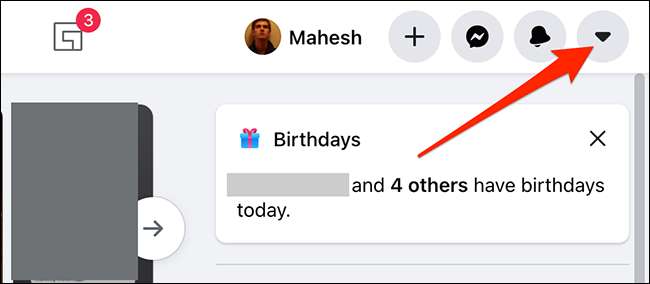
Z nabídky, které se zobrazí po kliknutí na ikonu šipky dolů, zvolte "Nastavení a amp; Soukromí."
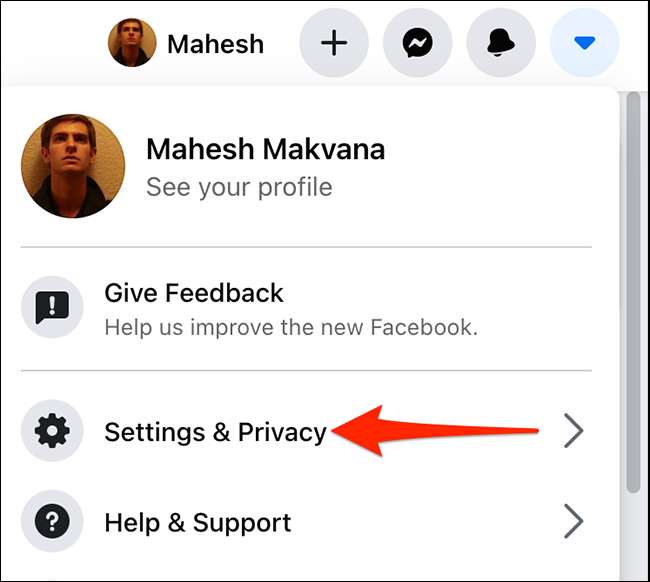
Vyberte "Nastavení" z "Nastavení & AMP; Menu "Soukromí".
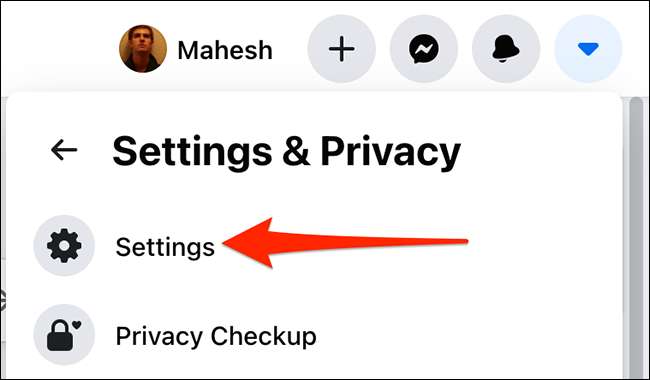
Facebook vás zavede na stránku "Obecné nastavení účtu". Zde, vedle "Kontakt", klepněte na možnost "Upravit".
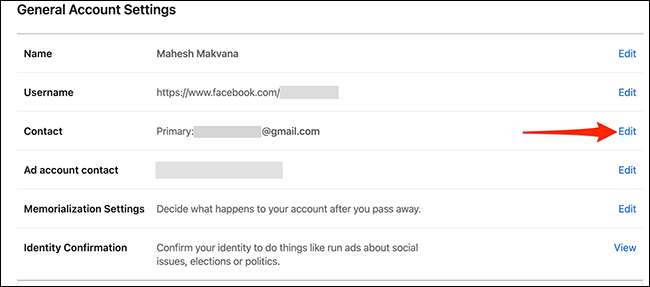
"Kontakt" sekce se rozšíří o více možností. Z této rozšířené sekce zvolte "Přidat další e-mail nebo mobilní číslo."
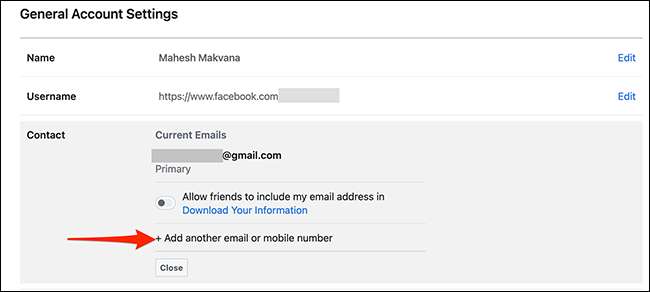
Nyní uvidíte okno "Přidat další email". V tomto okně klepněte na pole "Nový e-mail" a zadejte novou e-mailovou adresu. Potom v pravém dolním rohu okna klepněte na tlačítko Přidat. "
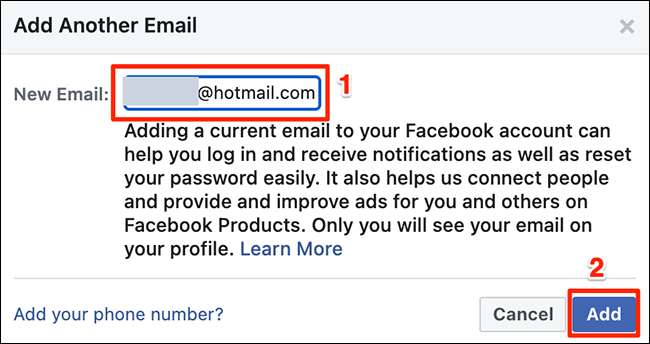
Facebook vás vyzve k zadání hesla účtu. Klepněte na pole "Heslo", zadejte heslo účtu Facebook a klepněte na tlačítko "Odeslat" v dolní části okna.
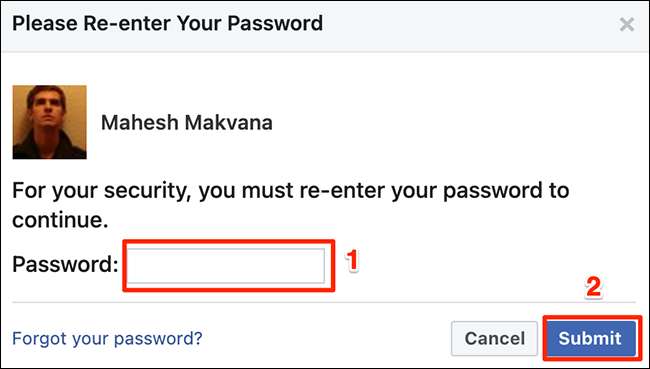
Klikněte na "Zavřít" v zobrazení výzvy.
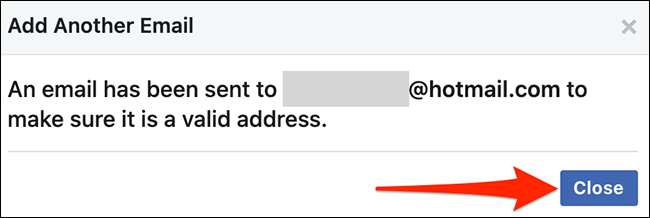
Chcete-li potvrdit, že vlastníte e-mailovou adresu, kterou jste právě přidali do svého účtu, Facebook vám pošle potvrzovací e-mail. Otevřete svou e-mailovou schránku, otevřete tento e-mail z Facebook a klepněte na tlačítko "Potvrdit" v e-mailu a ověřte svůj e-mail s webem.
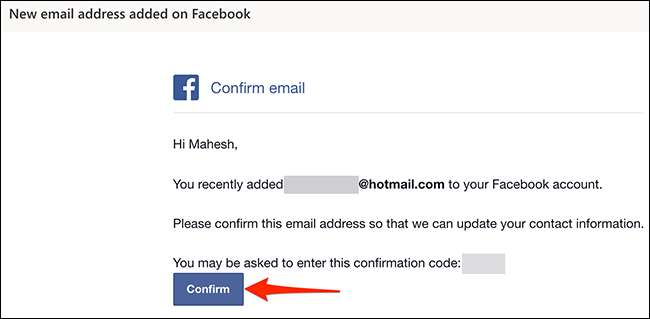
Po kliknutí na tlačítko "Potvrdit" v e-mailu Facebook ověřujete, budete pořízeni na stránku Facebook. Vaše nově zadaná e-mailová adresa je nyní primární e-mailovou adresu pro váš účet Facebook.
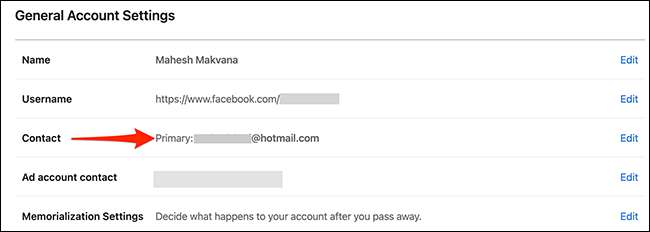
Nyní můžete odstranit další e-mailové adresy spojené s účtem Facebookového účtu. Chcete-li tak učinit, otevřete stránku "Obecné nastavení účtu" na Facebooku. Na této stránce, vedle "Kontakt" Klikněte na "Upravit."
Najít e-mailovou adresu, kterou chcete odstranit, a hned pod tímto e-mailem, klikněte na tlačítko Odebrat.
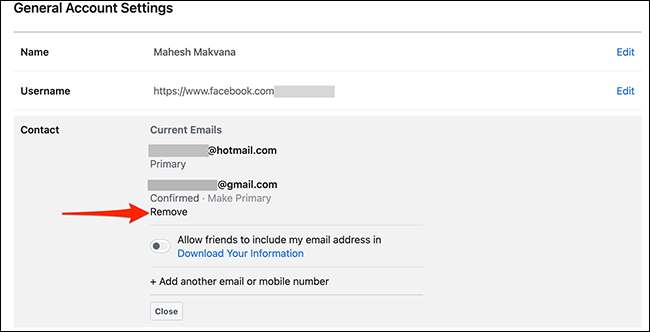
A všichni jste nastaveni.
Změňte svou e-mailovou adresu pomocí aplikace Facebook
Na telefonu iPhone, iPad nebo Android telefonu použijte oficiální aplikaci Facebook změnit e-mailovou adresu přidruženou k účtu Facebook.
Začněte otevřením aplikace Facebook v telefonu.
V aplikaci Facebook klepněte na tři horizontální řádky. Na Android, toto menu se nachází v pravém horním rohu aplikace. Na iPhone a iPad je toto menu v pravém dolním rohu aplikace.
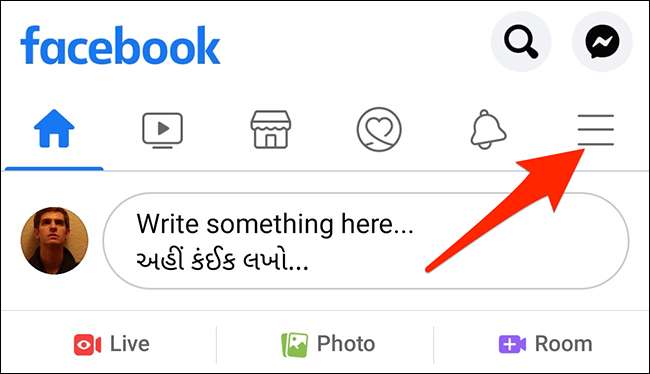
V nabídce se otevře, přejděte dolů na spodní a klepněte na "Nastavení" Nastavení a AMP; Soukromí."
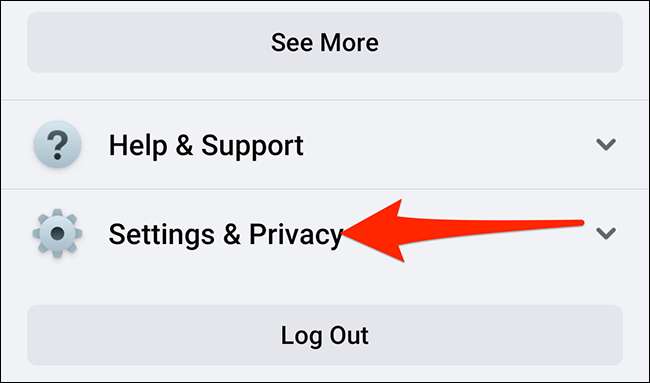
Vyberte "Nastavení" z rozšířených "Nastavení" Nastavení AMP; Menu "Soukromí".
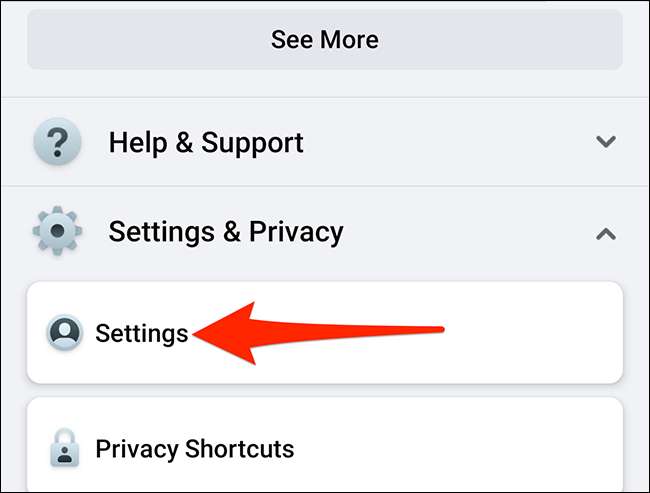
Na následující obrazovce, z části "Nastavení účtu" v horní části, zvolte "Osobní informace".

Vyberte "Kontaktní informace" na obrazovce "Osobní informace".

Klepnutím na "Přidat e-mailovou adresu" přidáte sekundární e-mailovou adresu na účet na Facebooku.
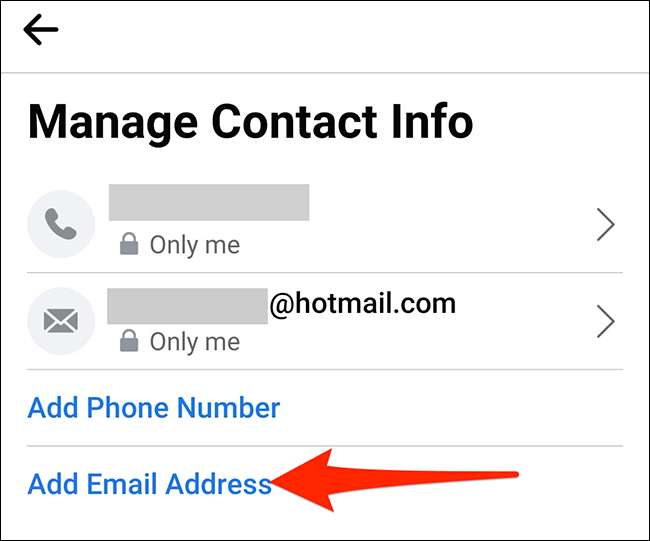
Na obrazovce "Přidat e-mail" klepněte na tlačítko "Přidat další e-mailovou adresu" nahoře a zadejte novou e-mailovou adresu. Potom zadejte heslo Facebook do pole níže a nakonec klepněte na položku Přidat e-mail ".
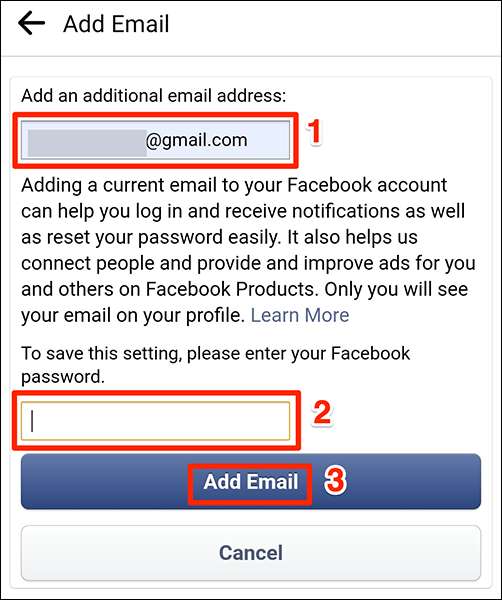
Z bezpečnostních důvodů byste mohli znovu vyzváni k zadání hesla na Facebooku. Klepněte na pole "Heslo", zadejte heslo a klepněte na tlačítko "Pokračovat"
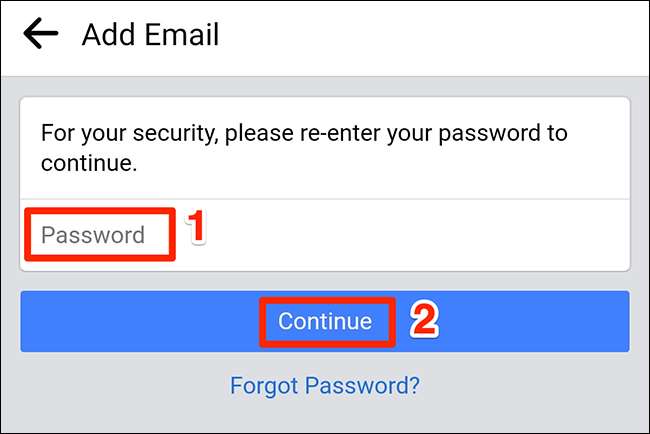
Na obrazovce "Správa kontaktních informací", která se otevře, klepněte na "Potvrdit".
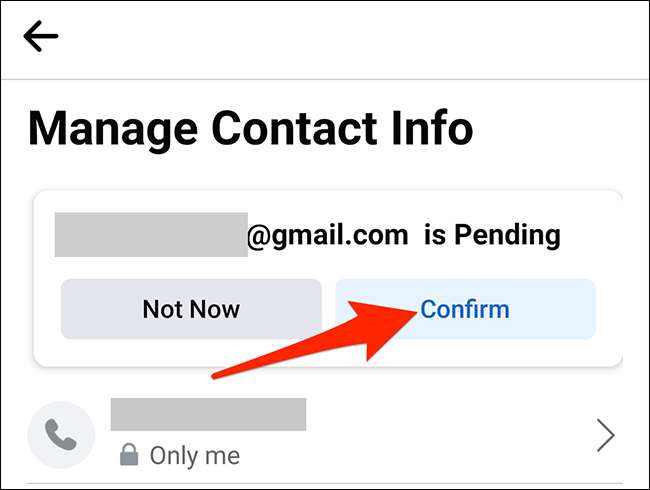
Facebook vás požádá, abyste zadali potvrzovací kód, který vám byl odeslán e-mailem. Chcete-li získat tento kód, otevřete složku Doručená pošta pro nově zadanou e-mailovou adresu, otevřete poslední e-mail Facebook a zobrazí se ověřovací kód.
Zkopírujte tento kód z e-mailu.

Vraťte se zpět na aplikaci Facebook, klepněte na pole "Zadat potvrzovací kód" a vložte nebo zadejte kód. Potom klepněte na položku "Potvrdit".
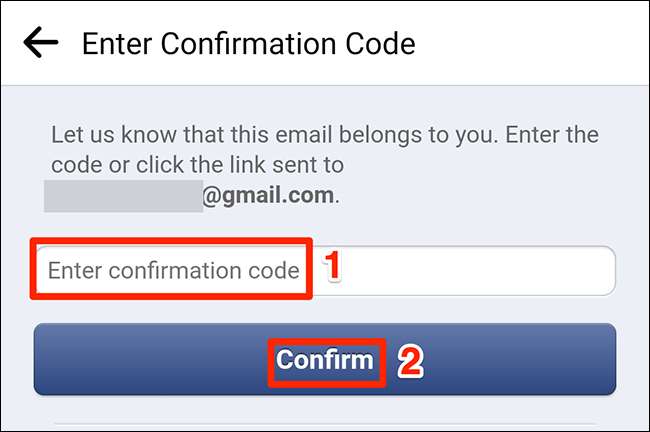
Facebook ověří kód. Po úspěšném potvrzení, přidá svou zadanou e-mailovou adresu na váš účet.
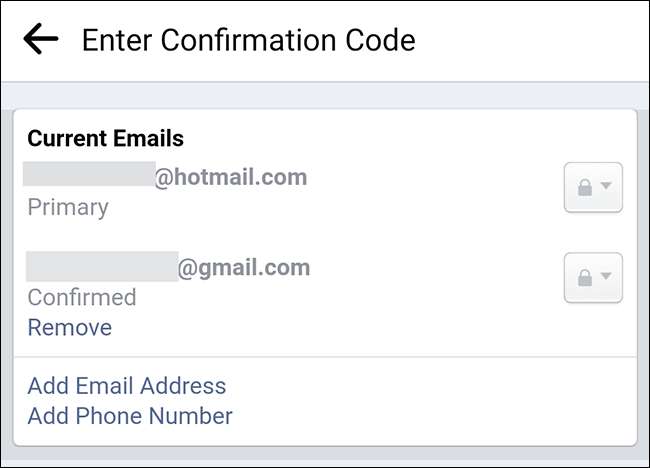
A to je vše, co musíte udělat pro změnu e-mailové adresy na Facebooku!
Na příbuzné poznámce jste věděli, že můžete Změňte jméno na Facebooku , také?
PŘÍBUZNÝ: Jak změnit své jméno na Facebooku